Page 1
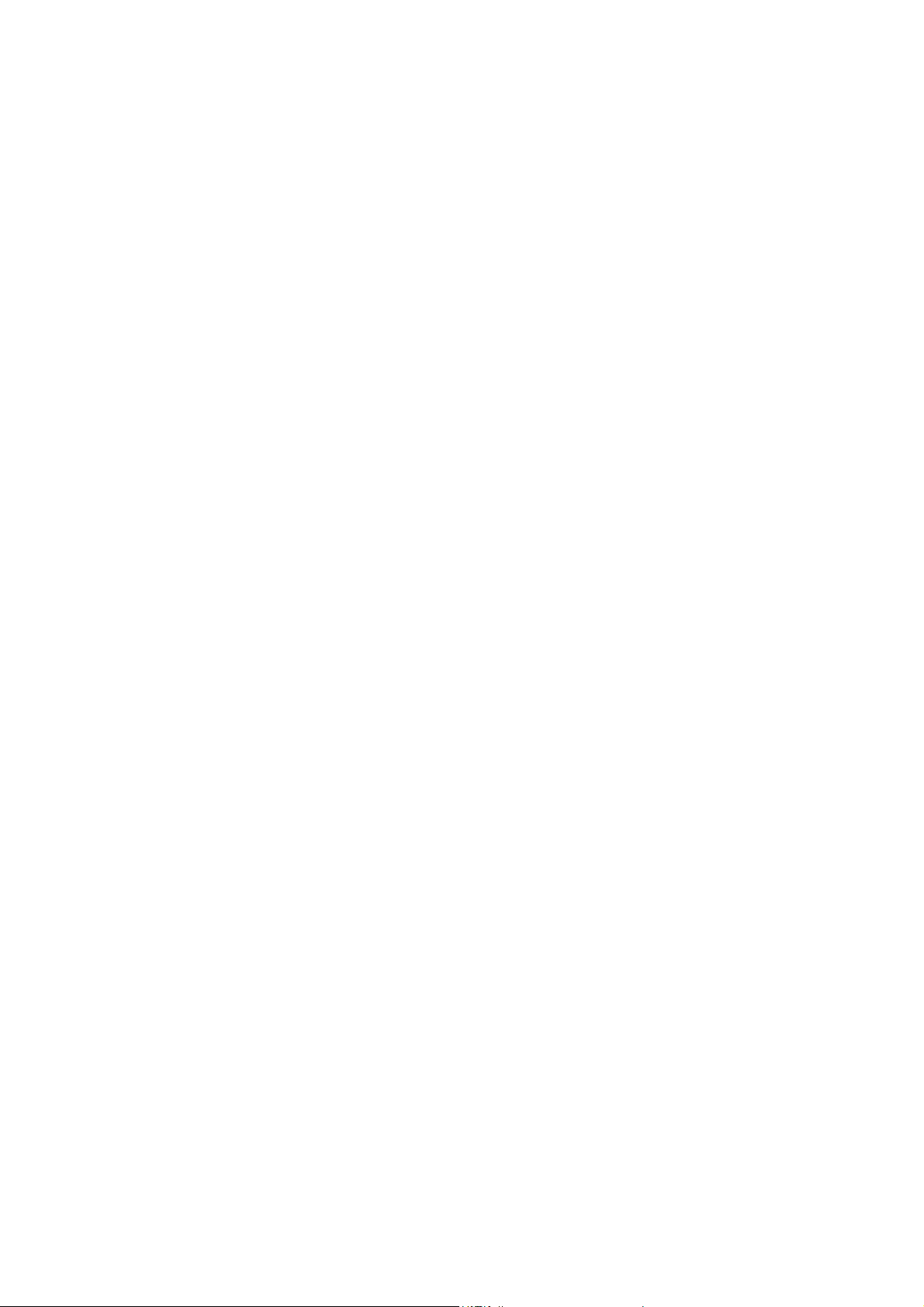
Заявление FCC
Данное устройство соответствует Части 15 Правил FCC. Работа устройства –
предмет следующих условий:
(1) Данное устройство не может вызывать вредных воздействий, и
(2) Данное устройство обязано принимать любое воздействие, включающее
воздействие, которое может вызывать нежелательную работу.
Примечание:
Данное устройство протестировано и найдено соответствующим ограничениям для
Класса В цифровых приборов, согласующихся с Частью 15 Правил FCC. Эти
ограничения предусматривают обоснованную защиту против негативных воздействий
при непроизводственном использовании. Данное устройство производит, использует
и может излучать радио частотную энергию и, в случае инсталляции, не
соответствующей инструкциям, может вызывать негативные воздействия на радио
коммуникации. Однако, отсутствуют гарантии того, что такого рода воздействия не
возникнут в определенных ситуациях. В случае возникновения негативных
воздействий на радио или телевизионное оборудование, рекомендуется применение
следующих мер:
- Переориентировать или переместить принимающее устройство
- Увеличить расстояние между данным прибором и принимающим устройством
- Использовать различные гнезда для подключения данного прибора и
принимающего устройства
- Консультация специалиста сервисного центра или радио/ТВ специалиста
Использование защищенного кабеля необходимо в соответствии с ограничениями
Класса В, Подраздела В Части 15 Правил FCC. Не производите никаких изменений в
данном устройстве, если это не предусматривается инструкцией по эксплуатации.
При возникновении вопросов такого характера, необходима консультация
специалиста сервисного центра.
Для пользователей камеры
Жидкокристаллический дисплей камеры изготовлен с применением высокоточных
технологий. Количество эффективных пикселей находится на уровне 99,99% и выше.
Однако, следует знать, что 0,01% могут работать некорректно. Но это явление никак
не отражается на качестве изображения.
1
Page 2
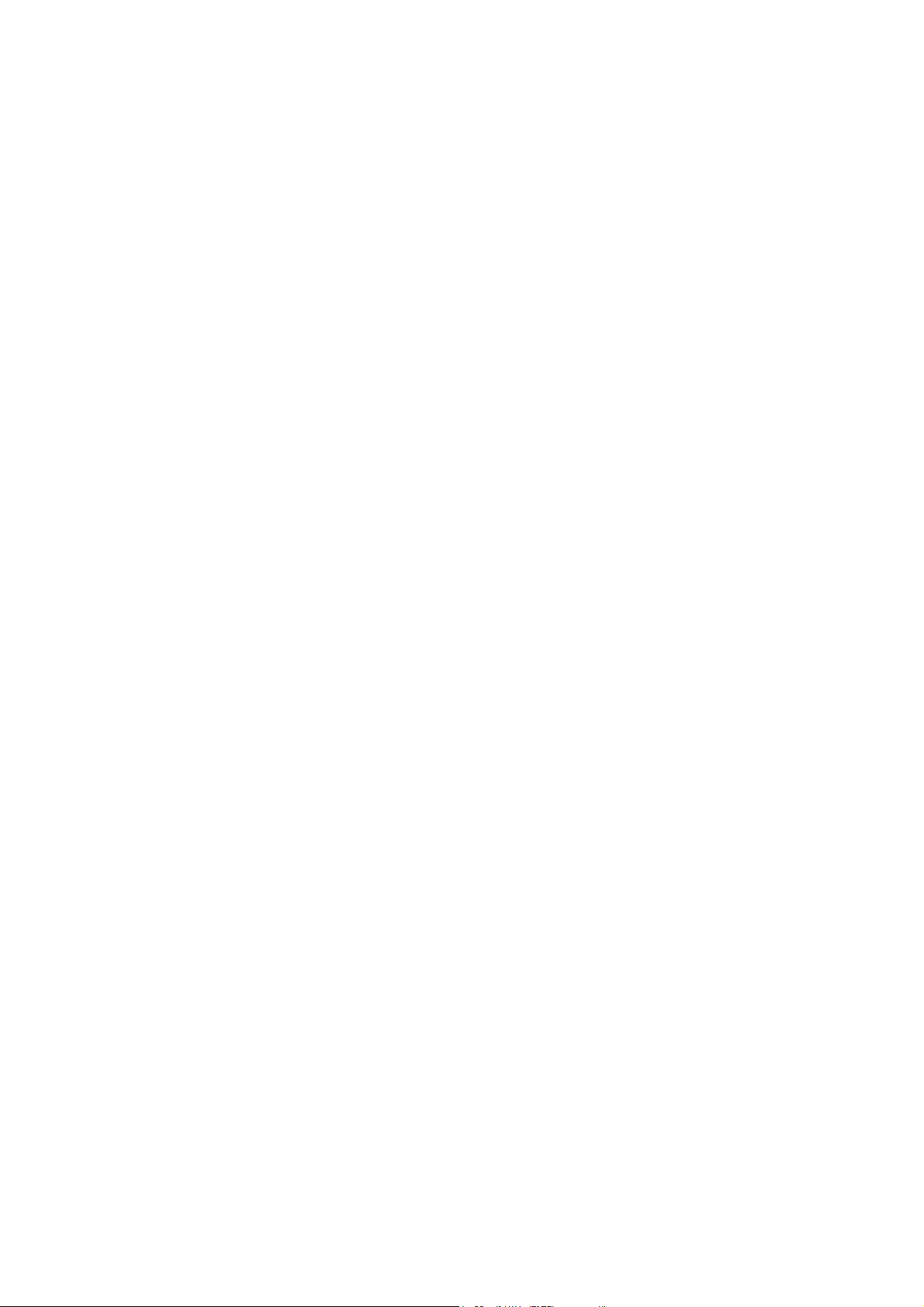
Информация об используемых торговых марках
• Microsoft® и Windows® являются зарегистрированными торговыми марками
Корпорации Microsoft.
• Pentium® является зарегистрированной торговой маркой Корпорации Intel.
• Macintosh® является зарегистрированной торговой маркой Apple Computer Inc.
• SD™ и MMC™ являются торговыми марками.
• Другие названия и продукты могут быть торговыми марками или
зарегистрированными торговыми марками соответствующих владельцев.
Пожалуйста, прочтите эту информацию
Предупреждение:
1. Дизайн и спецификации продукта могут быть изменены без предварительного
уведомления. Это может включать собственно спецификации продукта,
программное обеспечение, инструкцию по эксплуатации.
2. Продукт и сопутствующие аксессуары могут отличаться от описанных в данной
инструкции. Это может быть связано с требованиями рынка, демографическими и
географическими особенностями.
3. Производитель не предполагает никакой ответственности за какие-либо ошибки
или несоответствия в данной инструкции.
2
Page 3
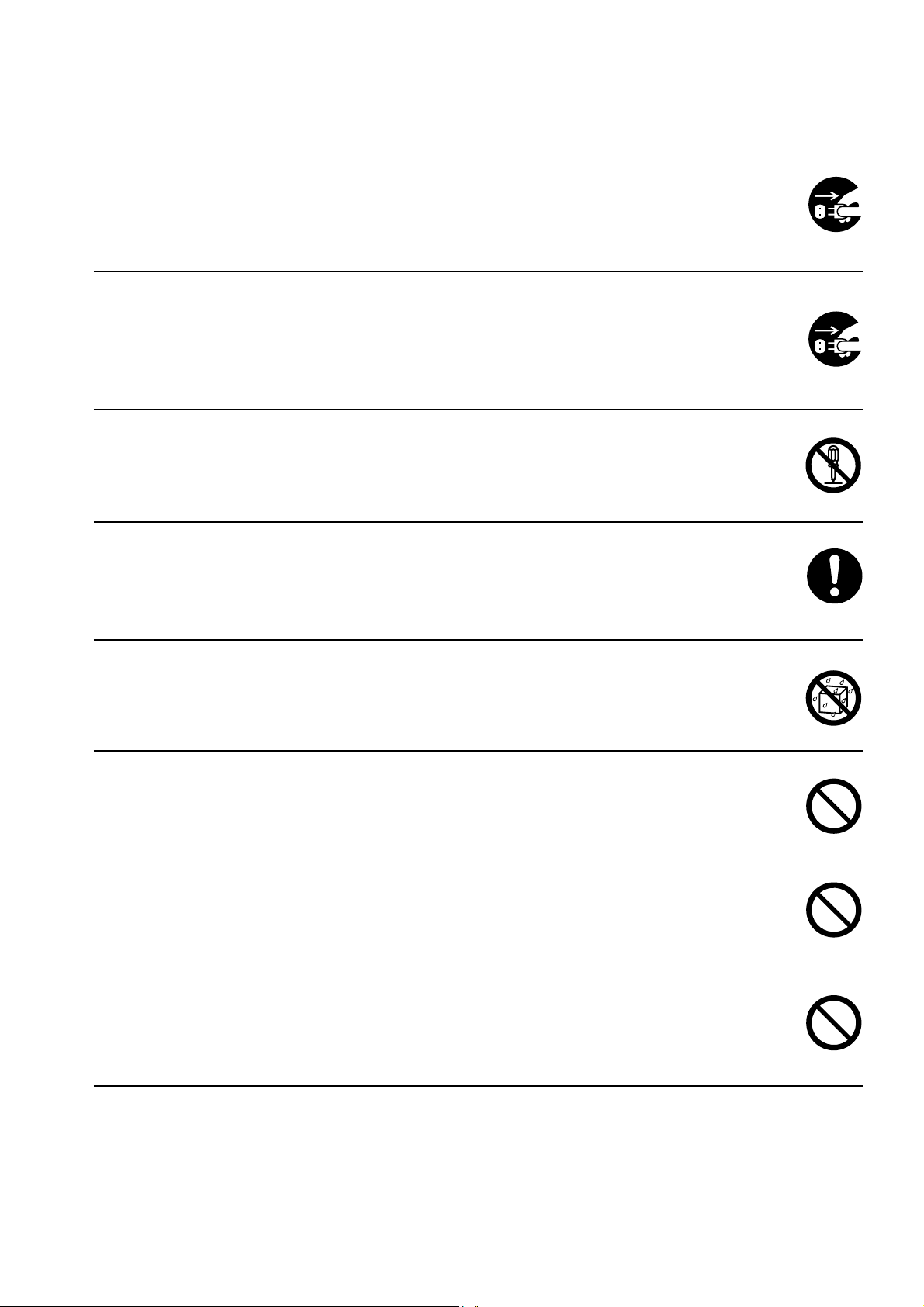
Предупреждения
В случае попадания в камеру инородных предметов или жидкости любого
происхождения, немедленно выключите камеру, отключите АС адаптер и
извлеките батареи.
В случае падения и повреждения корпуса камеры немедленно выключите
камеру, отключите АС адаптер и извлеките батареи.
Используйте для работы только АС адаптер с указанными в данной инструкции
характеристиками.
Не пытайтесь разбирать камеру, так как это может привести к
электрическому удару.
Избегайте пользования камерой в насыщенном влагой месте.
Не оставляйте камеру на неровных или неустойчивых поверхностях.
Храните камеру в местах, недоступных для детей.
Избегайте пользования камерой во время ходьбы, бега и, особенно,
вождения автомобиля.
3
Page 4
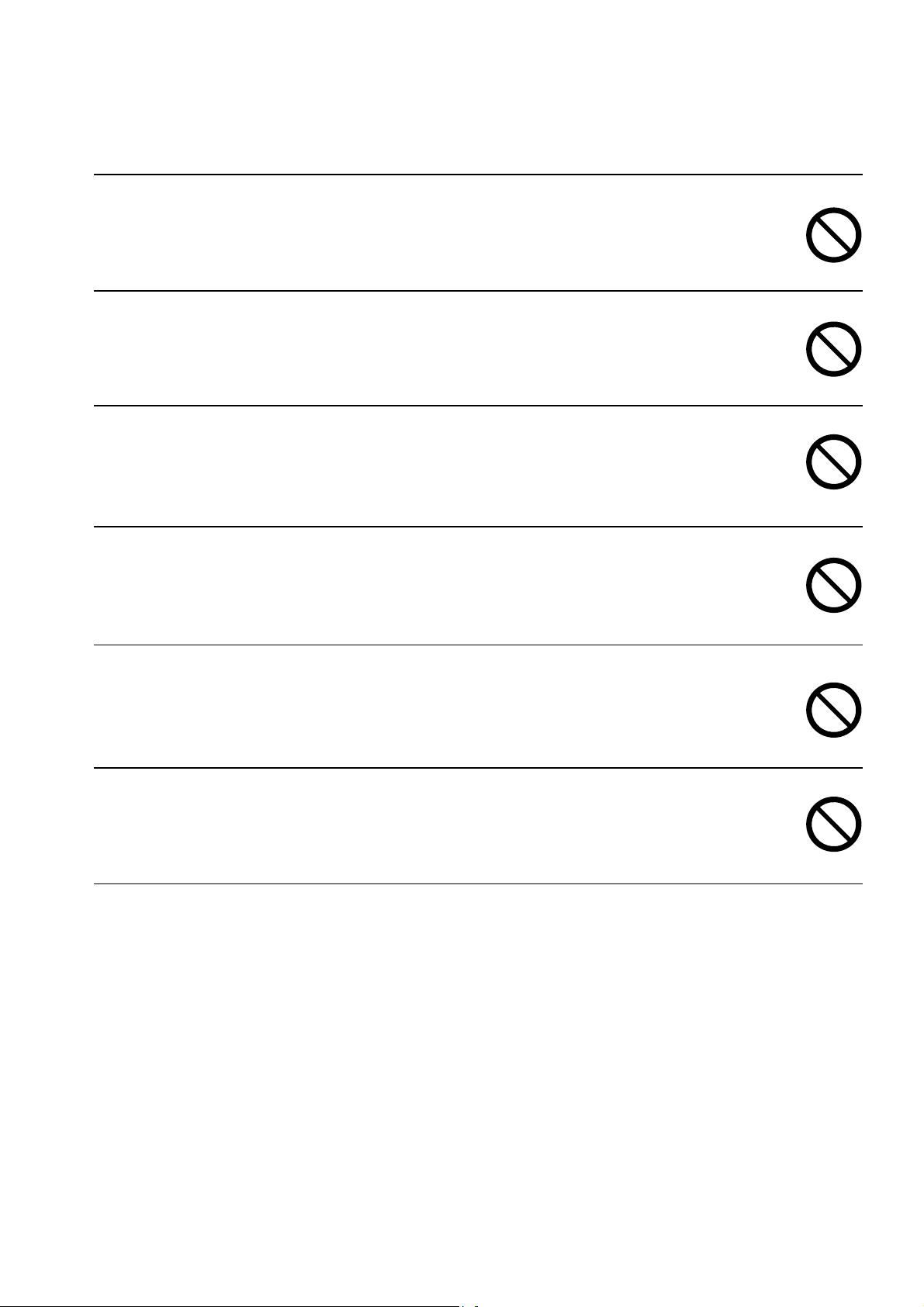
Предупреждения
При установке батарей, обратите внимание на указанную на батареях
и на крышке отсека батарей полярность.
Работа вспышки камеры вблизи глаз может негативно повлиять на зрение.
Избегайте касаний поверхности ЖК-монитора.
Камера является точным инструментом. Любой удар, падение, силовое
воздействие может оказать негативное влияние на работу камеры.
Избегайте пользования камерой в задымленном или запыленном местах.
Будьте осторожны при работе со шнурами и кабелями камеры.
4
Page 5
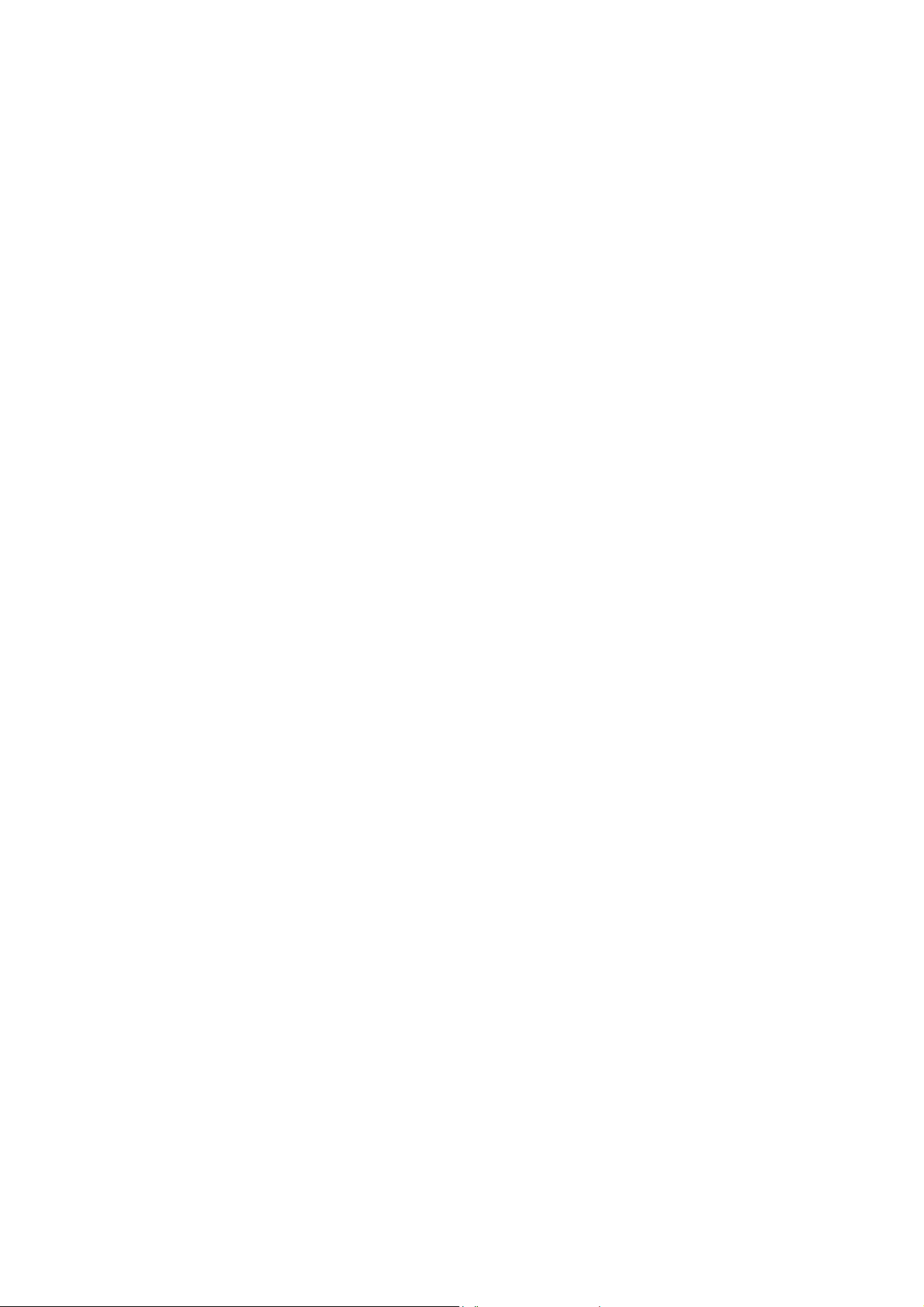
Пользование батареями
• Используйте только указанные в данной инструкции батареи.
• При низких температурах, продолжительность работы на батареях уменьшается.
• При использовании новых батарей рекомендуется полностью зарядить и
полностью разрядить батареи для их эффективной работы впоследствии.
• Батареи могут нагреваться в процессе работы. Это не является неисправностью.
• Во избежание утечки батарей и порчи камеры, извлекайте батареи, если не
планируете пользоваться камерой в течение продолжительного периода.
• Храните отсек батарей в чистоте.
5
Page 6
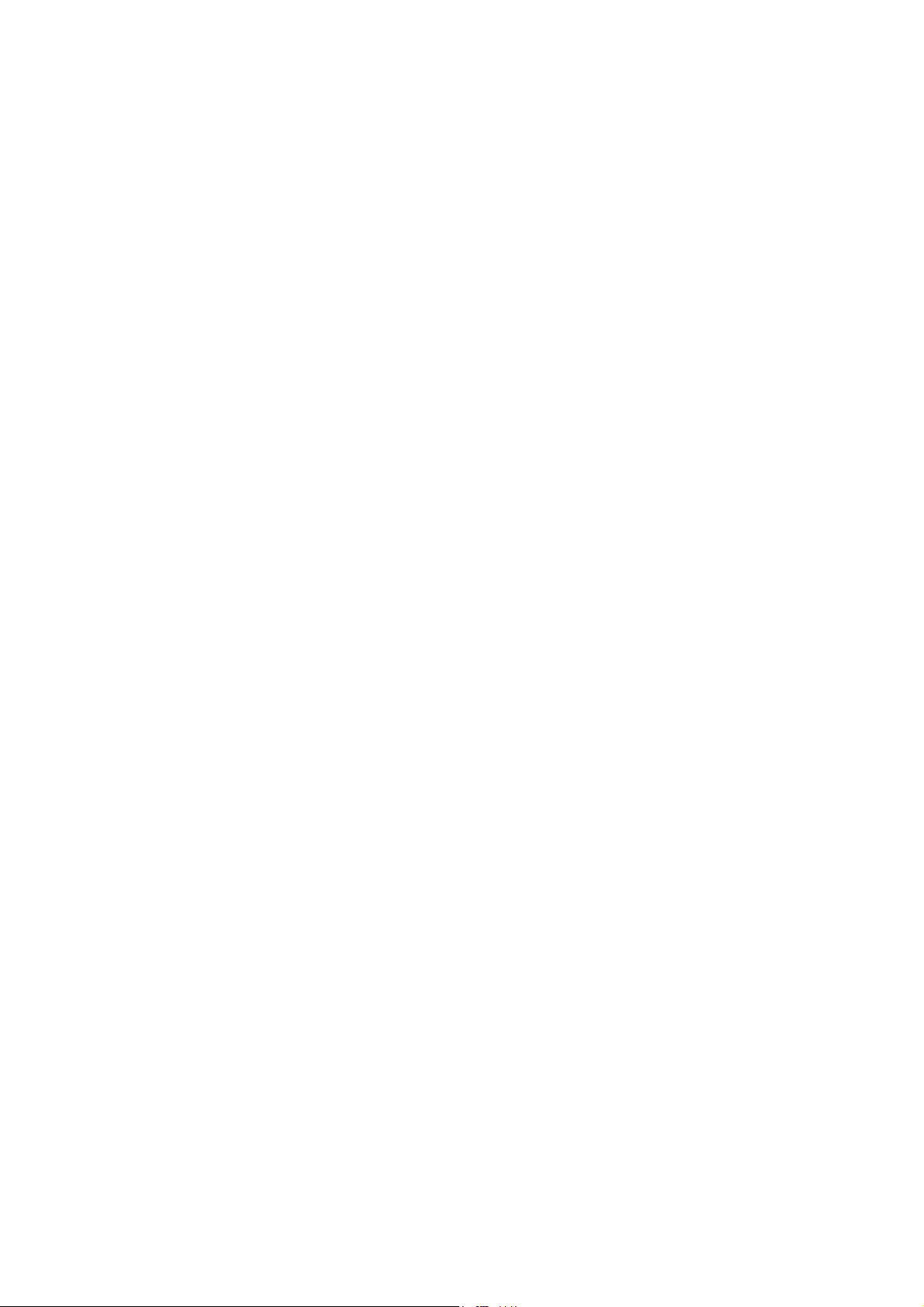
Содержание
Заявление FCC ........................................................................................ 1
Информация об используемых марках ............................................. 2
Предупреждения ..................................................................................... 2
Пользование батареями ....................................................................... 5
Содержание ............................................................................................. 6
Введение .................................................................................................. 8
Содержание упаковки ............................................................................ 9
Элементы камеры ................................................................................ 10
Начало работы с камерой .................................................................. 12
Установка батарей и карты памяти SD ........................................................ 12
Зарядка батарей ............................................................................................. 13
Включение и выключение камеры ................................................................ 14
Установка ДАТЫ и ВРЕМЕНИ ...................................................................... 15
Выбор языка пользования камерой .............................................................. 15
Форматирование встроенной памяти/карты памяти SD ............................. 16
Фотографирование ......................................................................................... 16
Функция Авто-фокуса .................................................................................... 17
Функция Зумирования .................................................................................... 17
Просмотр изображений ................................................................................. 17
Функция быстрого удаления изображения .................................................. 17
Кнопка Навигации .......................................................................................... 18
Основные режимы работы камеры .................................................. 19
Режим Съемка .................................................................................................... 20
Сценарии съемки ........................................................................................... 21
Установки вспышки ........................................................................................ 22
Качество .......................................................................................................... 23
Разрешение .................................................................................................... 23
ISO .................................................................................................................. 23
Баланс Белого ................................................................................................ 24
Система замера экспозиции ......................................................................... 24
Серийная съемка ........................................................................................... 24
Фото рамка ...................................................................................................... 25
Цветовой эффект ........................................................................................... 25
Гистограмма .................................................................................................... 25
Информация ................................................................................................... 25
Установка ........................................................................................................ 25
Режим Просмотр ................................................................................................ 26
Удалить ........................................................................................................... 26
Защита ............................................................................................................ 26
Вращение ........................................................................................................ 26
6
Page 7
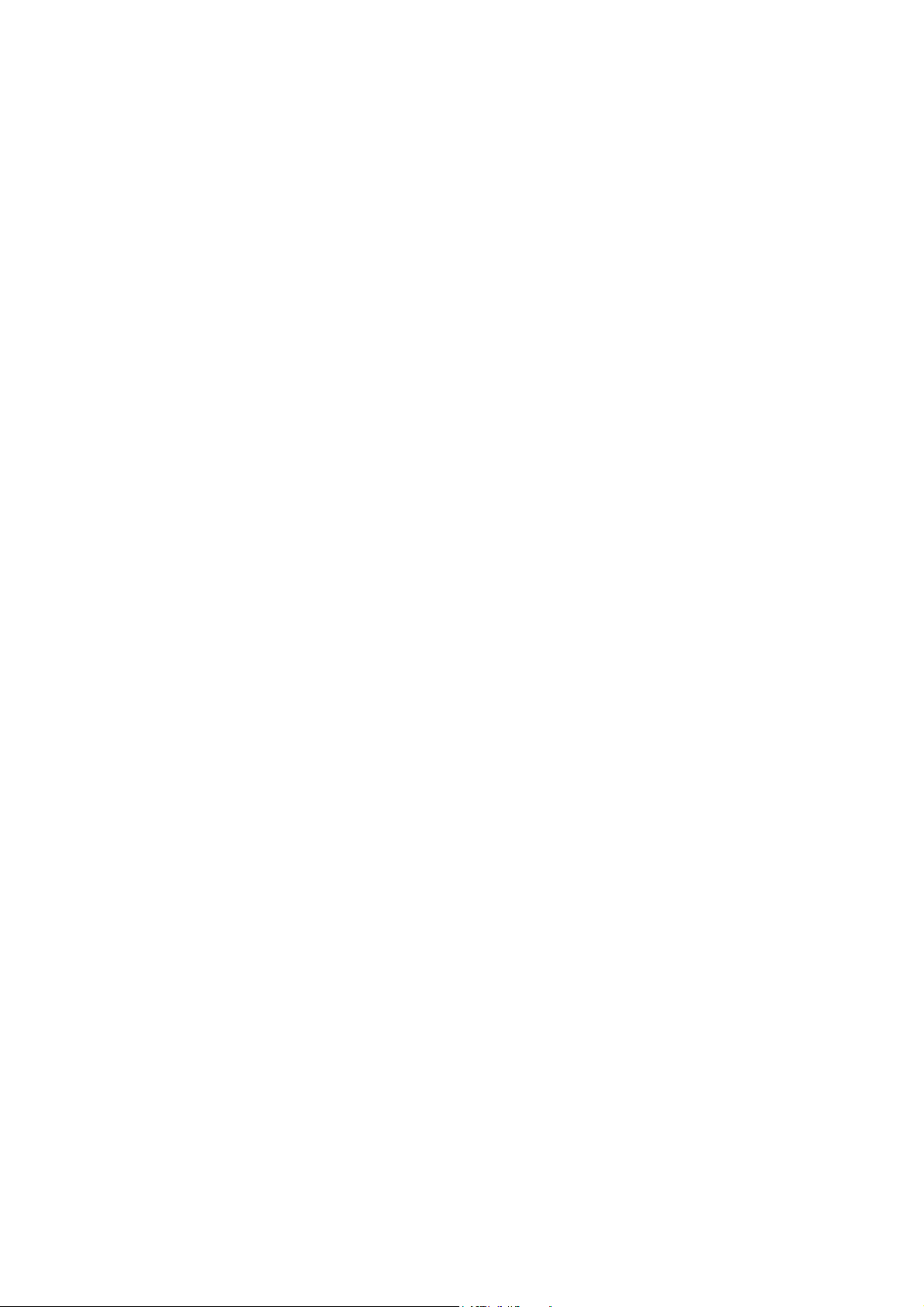
Редактирование рамки ................................................................................... 27
Кадрирование ................................................................................................. 27
Показ слайдов ................................................................................................. 27
Аудио-комментарии ....................................................................................... 27
DPOF ............................................................................................................... 28
Гистограмма ................................................................................................... 28
Информация ................................................................................................... 28
Установка ........................................................................................................ 28
Аудио/Видео ........................................................................................................ 29
Режим Видео ................................................................................................... 29
Режим Аудио ................................................................................................... 30
Режим Установки ................................................................................................ 31
Элементы меню режима Установки .............................................................. 31
Дата и время ................................................................................................... 31
Показ слайдов ................................................................................................ 31
Уровень громкости ......................................................................................... 31
Звуковой эффект ............................................................................................ 32
Цифровой зум ................................................................................................ 32
Копировать на карту ....................................................................................... 32
Мгновенный просмотр ................................................................................... 32
Авто-выключение ........................................................................................... 32
Редактирование фона ................................................................................... 32
Язык пользования ........................................................................................... 33
ТВ Выход ......................................................................................................... 33
Форматирование ............................................................................................ 33
Номер файла .................................................................................................. 33
По умолчанию ................................................................................................ 33
Возврат ........................................................................................................... 33
Соединения камеры с ПК .................................................................... 34
Установка Программного обеспечения ......................................................... 34
Соединение USB ................................................................................................. 35
Соединение TV-Out .............................................................................. 35
Световая индикация (LED) ................................................................. 36
Устранение неисправностей ............................................................... 36
Спецификации ...................................................................................... 39
7
Page 8
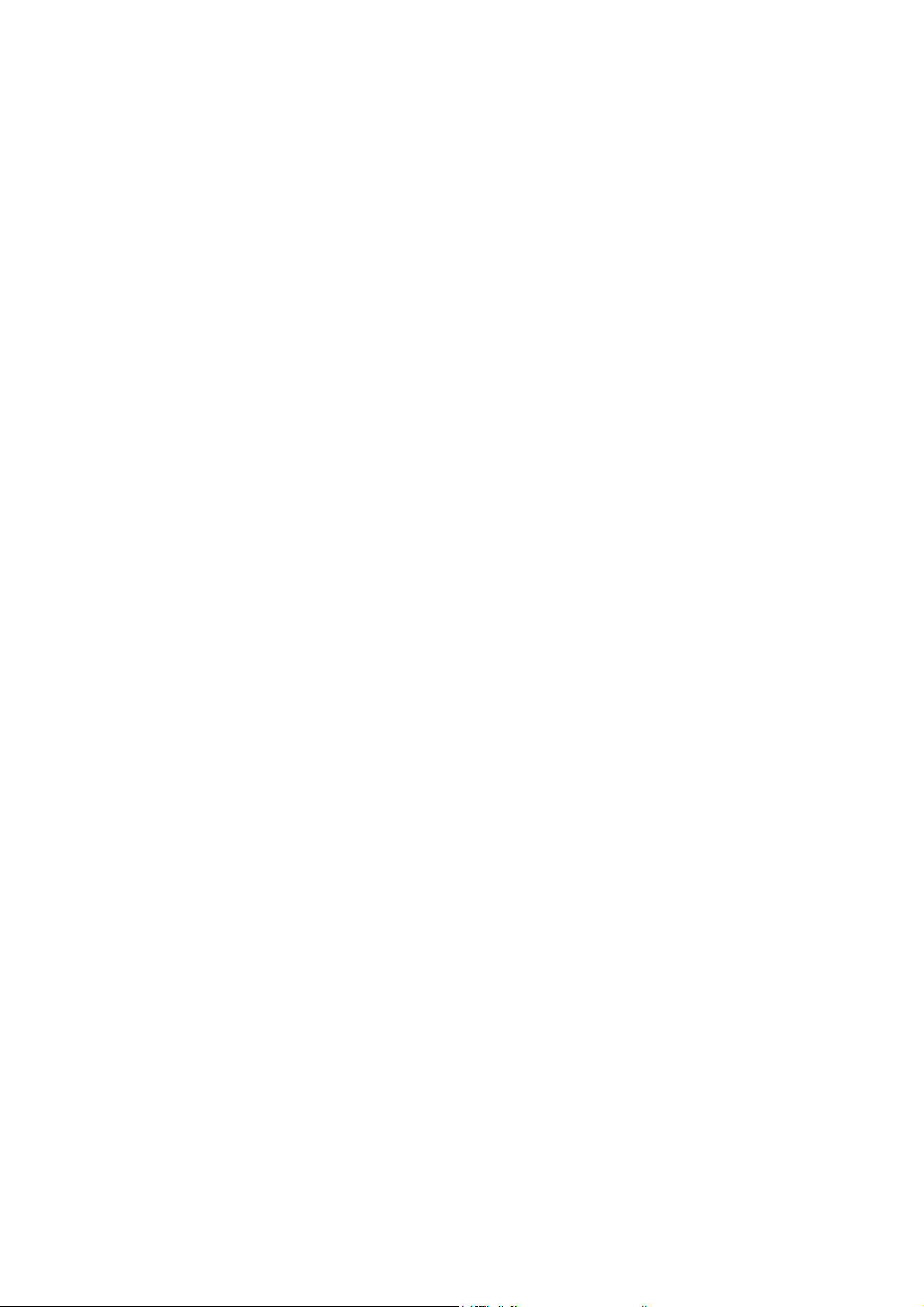
Введение
Общие сведения
Ваша новая цифровая камера предназначена для съемки высококачественных
изображений с разрешением 2816 х 2112, используя матрицу CCD 6.36 мегапикселов и
4.8Х кратный оптический зум.
В камере имеется также:
ЖК-монитор – 2.5” низкотемпературный TFT цветной ЖК-монитор облегчает процесс
компоновки кадра. Кроме этого, ЖК-дисплей служит для просмотра снятых
изображений.
Носитель информации – Встроенная память 32МБ. Возможно использование карты
памяти SD (до 512 ГБ)
Цифровой Зум – 8Х цифровой и 4.8Х кратный оптический зум позволяют приближать
и удалять объект съемки в 38.4 раз.
Режимы работы вспышки – Разнообразные режимы работы вспышки позволят Вам
производить съемку в любых условиях освещенности.
Режимы фокусировки – Вы можете производить съемку в режиме автоматического
фокусирования, режиме макро, режиме бесконечности.
Автоспуск – Вы можете выбрать время автоспуска 10 сек., 3 сек.
Режимы съемки – Вы можете выбрать между разовой съемкой и съемкой 3
изображений последовательно.
Режим Видео – Данный режим позволяет снимать видео клипы.
Соединение с ТВ и ПК – Вы можете закачивать, просматривать и редактировать
изображения на ПК. Кроме этого, Вы можете просматривать изображения на ТВ.
Установки DPOF - Функциональность DPOF позволит Вам печатать изображения на
любом DPOF-совместимом принтере.
Сценарии съемки – Вы можете наиболее подходящий для конкретной ситуации
сценарий: Ландшафт, Спорт, Ночная съемка, Портрет, Авто-Портрет, Ночной Портрет,
Закат, Пляж, Задняя Подсветка, Осень, Природа, Небо, Вечеринка, Текст.
8
Page 9
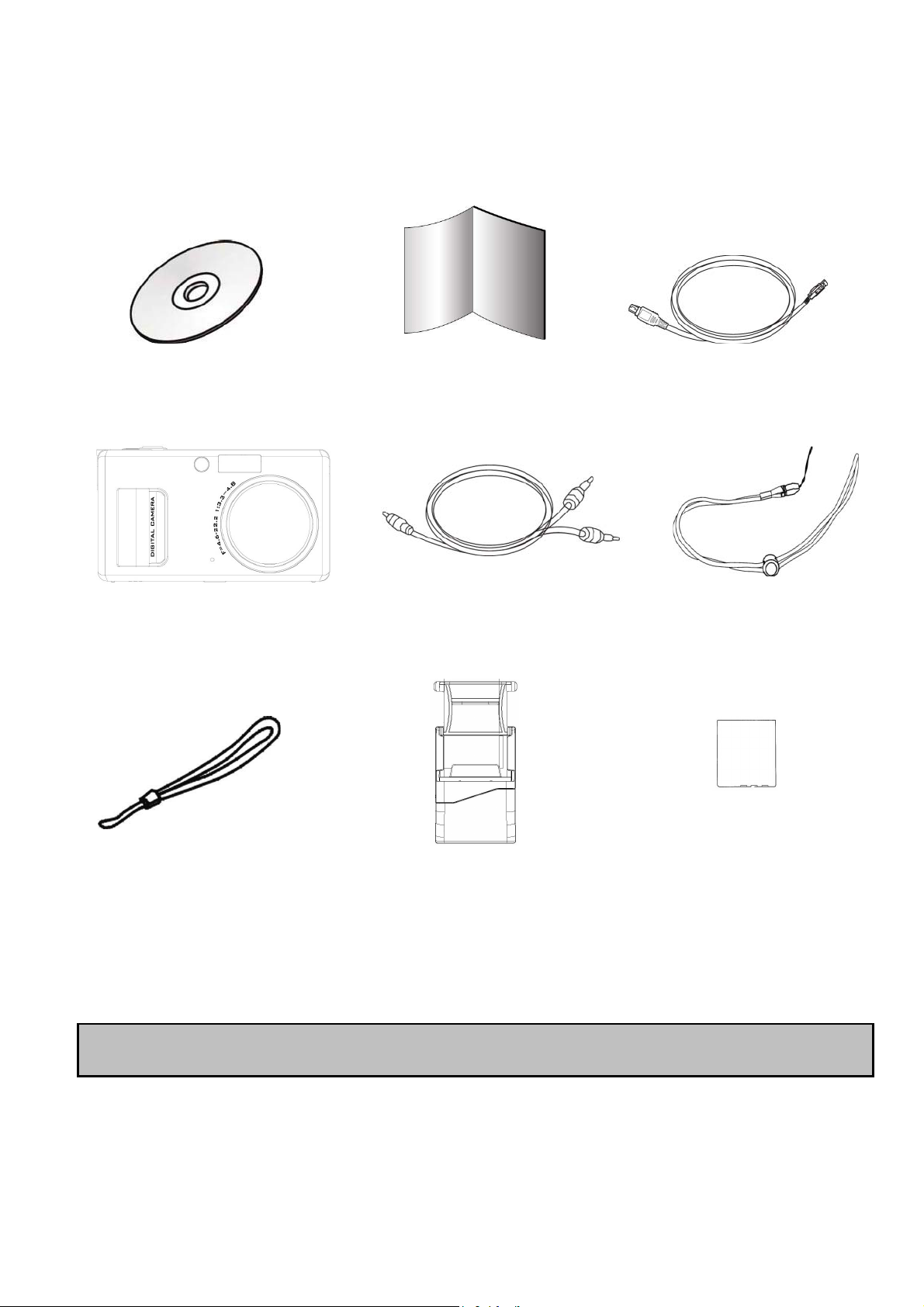
Содержание упаковки
Аккуратно просмотрите содержимое упаковки. Оно должно включать:
Диск с программным
обеспечением
Цифровая камера
Инструкция по
эксплуатации
на английском и
русском языках
Кабель A/V
Кабель мини-USB
Ремешок для камеры
Ремешок для камеры
Устройство
зарядки батарей
Примечание: Содержимое упаковки может варьироваться.
9
Литиево-ионная
аккумуляторная
батарея
Page 10
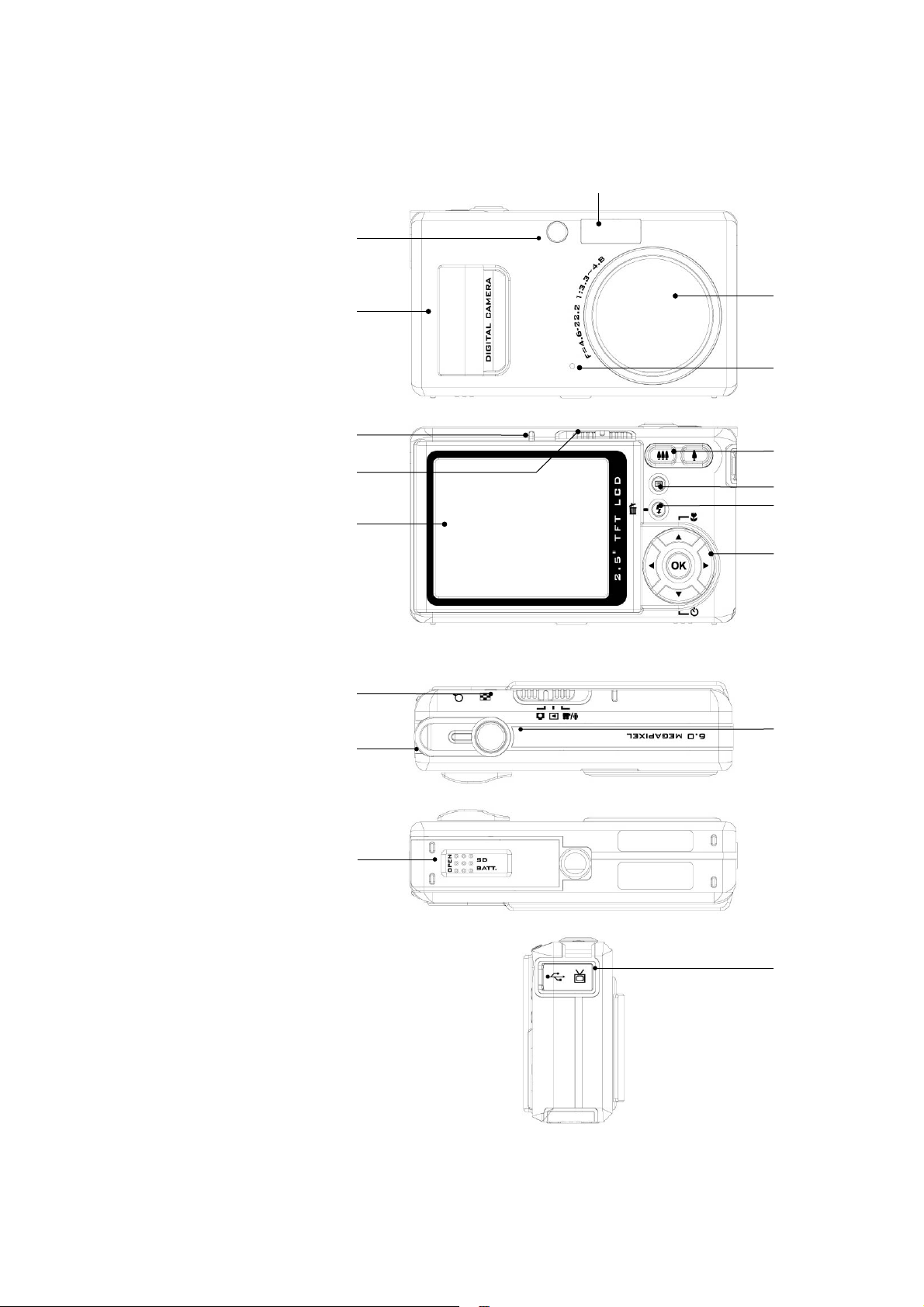
Элементы камеры
Передняя панель
Задняя панель
1
2
5
3
4
6
9
7
10
11
8
12
Верхняя и нижняя панель
13
15
14
16
17
10
Page 11
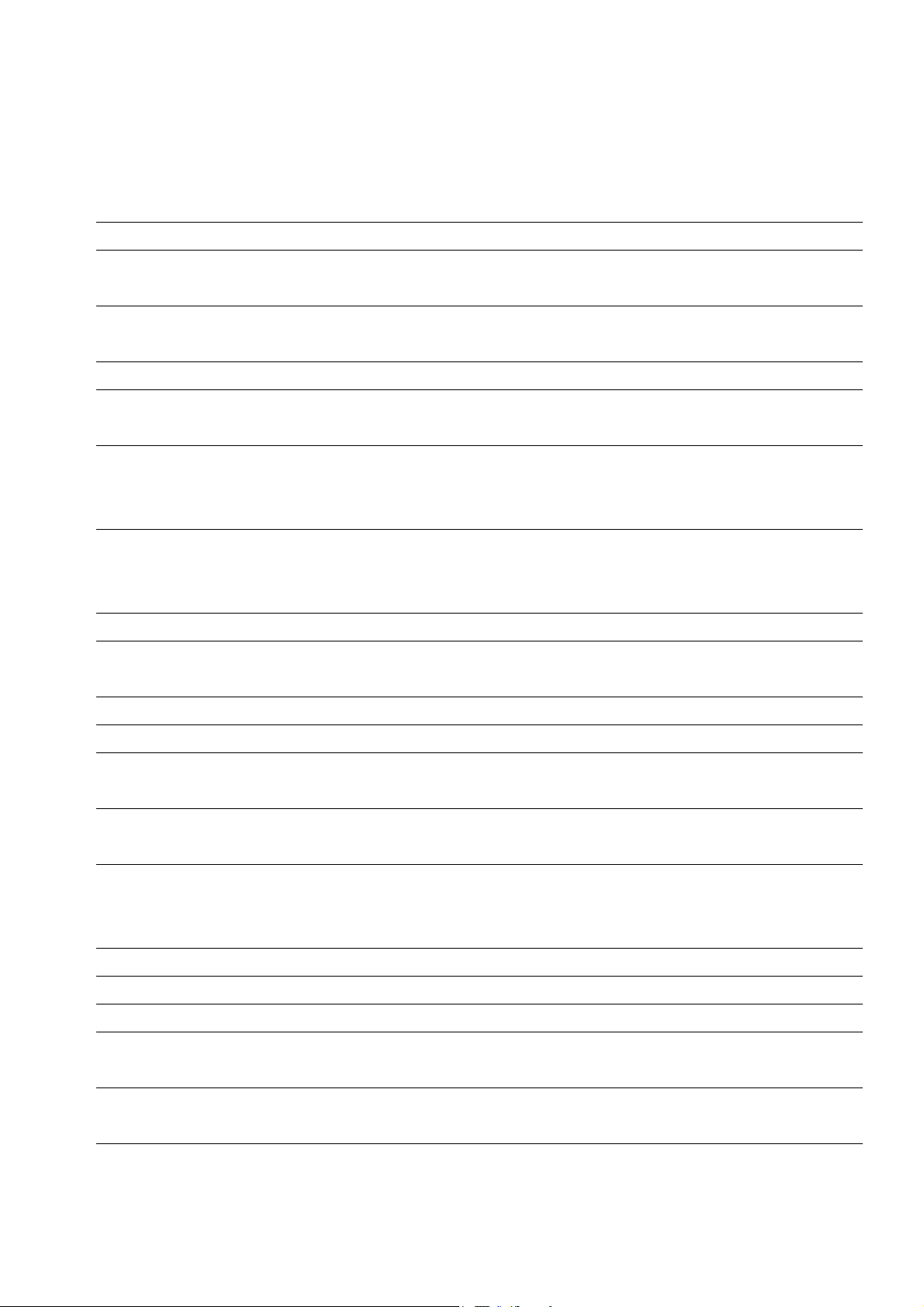
Передняя панель
Элемент Описание
1 Вспышка Служит для подсветки объекта съемки
2 Подсветка автофокуса/ 1. Облегчает процесс автоматической фокусировки.
Индикатор Авто-спуска 2. Индикатор процесса Авто-спуск.
3 Рычаг 1. Включает и выключает питание камеры
2. Открывает объектив
4 Микрофон При помощи микрофона производится запись аудио
5 Объектив 4.8Х кратный оптический зум позволяет производить
теле- и широкоугольную съемку.
Задняя панель.
Элемент Описание
6 Индикатор световой Мигает красным светом в режиме сохранения
изображения.
Горит зеленым светом в режиме работы камеры
7 Переключатель режимов Служит для переключения режимов работы камеры
8 ЖК- монитор ЖК-монитор используется для компоновки кадра, работы
с меню и просмотра изображений.
9 Кнопка Зумирования Отдаляет / приближает объект съемки
10 Кнопка Меню Включает и выключает меню на ЖК-мониторе
11 Кнопка Удалить/Вспышка Используется для удаления изображений и установки
режима работы вспышки
12 Кнопка ОК/Навигации При помощи этой кнопки Вы можете выбирать и
подтверждать различные элементы меню.
Верхняя и нижняя панель
Элемент Описание
13 Переключатель режимов Служит для переключения режимов работы камеры
14 Динамик Необходим для воспроизводства аудио
15 Кнопка затвора Нажатие кнопки затвора производит съемку
16 Крышка отсека батарей/
карты памяти SD 17 Гнездо подключения
USB/TV-Out -
11
Page 12
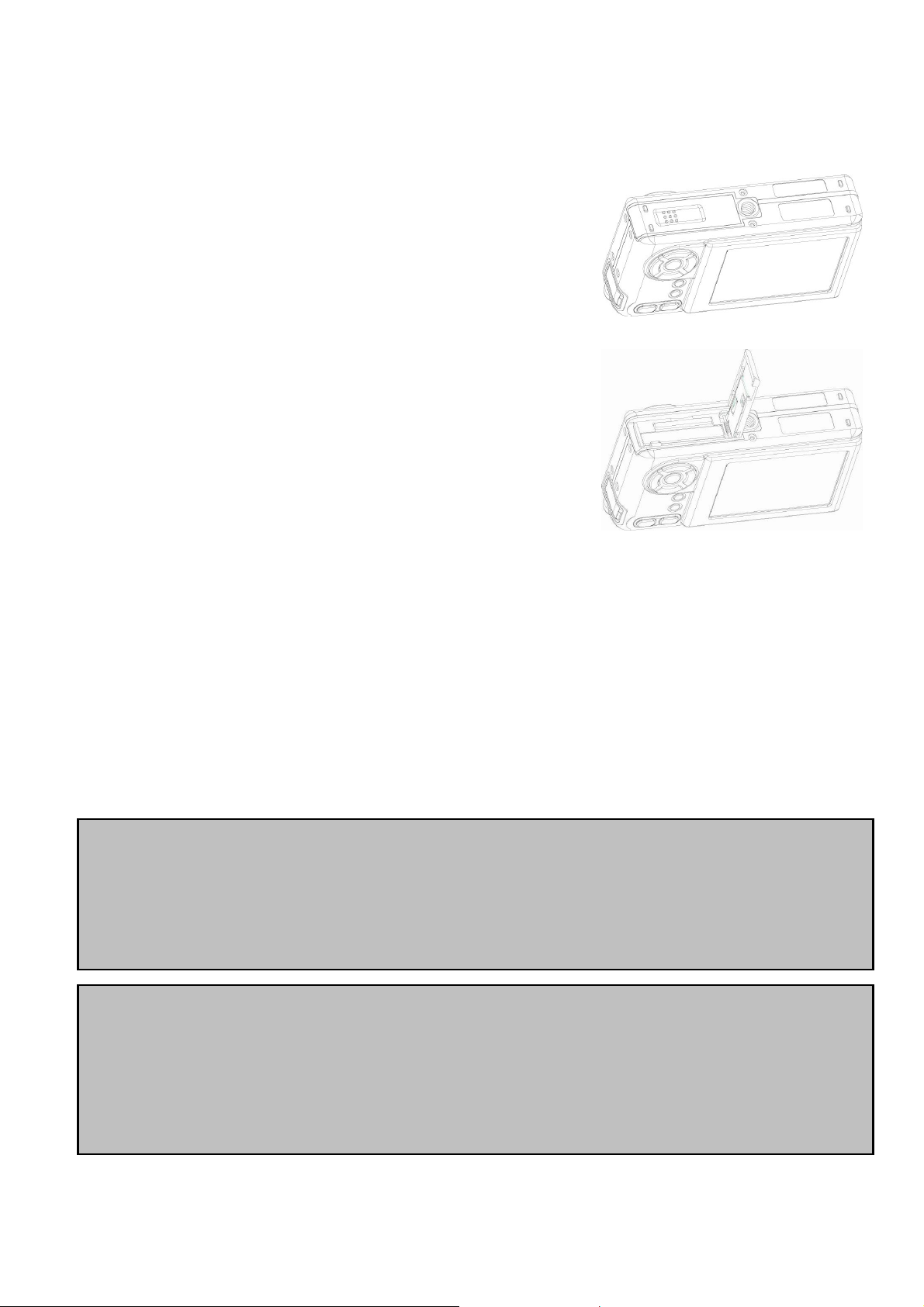
Начало работы с камерой
Установка батарей и карты памяти SD
Камера использует литиево-ионные аккумуляторные
батареи (NP-40). Устанавливайте и извлекайте батарею
только при выключенной камере.
1. Убедитесь, что камера выключена.
2. Откройте крышку отсека батарей/SD карты памяти.
3. Вставьте батареи, соблюдая полярность.
4. Вставьте карту памяти, соблюдая ориентацию.
5. Закройте крышку отсека батарей/SD карты памяти.
Цифровая камера имеет встроенную память 32 МБ.
Использование карт памяти существенно расширяет
объемы сохраняемой информации.
Возможно использование карт памяти до 512 ГБ.
Извлечение батареи
Откройте крышку отсека батарей/SD карты памяти. Освободите рычаг блокировки
батареи. После того, как батарея слегка выскочит, извлеките батарею.
Извлечение карты памяти
Слегка нажмите на карту памяти и отпустите. После того, как она выскочит из гнезда,
извлеките карту памяти.
Примечание:
• Во избежание случайной потери файлов, Вы можете заблокировать информацию
на карте, передвинув рычаг в положение LOCK.
• Для начала пользования картой, необходимо разблокировать карту памяти.
• Карта памяти типа MMC не может быть использована.
Примечание:
• Во избежание разрушения и (или) утечки батареи, удаляйте батарею, если Вы не
планируете использовать камеру в течение продолжительного периода.
• Допускается использование одноразовых литиевых батарей в случае
необходимости. Но в этом случае, нельзя гарантировать нормальную работу камеры.
• При сверхнизких температурах, заряд батарей может уменьшаться быстрее.
12
Page 13

Зарядка батареи
Для заряда батарей в комплекте прилагается зарядное устройство.
Установите батарею в зарядное устройство и подключите к сети. Как только световой
индикатор переключается с красного на зеленый цвет, это означает, что зарядка
закончена.
От заряда батареи зависит количество изображений, которое Вы можете снять. Мы
рекомендуем, до начала пользования камерой, зарядить до конца и полностью
разрядить батарею.
Примечание
• При использовании камеры в условиях низких температур, очень желательно не
давать камере охлаждаться. (Например, положите камеру во внутренний карман
одежды.)
• При открытии крышки отсека батарей, питание камеры не нарушается. При
извлечении батареи, установки даты и времени будут потеряны, если не установить
батарею в течение 2 часов.
• Время зарядки может быть различно в зависимости от окружающей температуры и
остаточного заряда батареи.
13
Page 14

Включение и выключение камеры
Установите батарею до начала пользования камерой.
Включение камеры.
Переведите рычаг на передней панели камеры в крайнее правое положение для
включения камеры (крышка объектива открывается).
• Индикация загорится зеленым светом.
• При включении питания, камера начнет работать в режиме, установленном диском
переключения режимов.
Выключение камеры
Переведите рычаг на передней панели в крайнее левое положение для выключения
камеры (крышка объектива закрывается).
Примечание.
• Камера отключается автоматически в случае простоя через определенный
(установленный) период времени. См. «Авто-выключение» в меню режима
УСТАНОВКИ (Режим Съемка). Для повторного включения камеры, нажмите кнопку
включения камеры.
14
Page 15

Установка Даты и Времени
1. Переведите рычаг на передней панели камеры в крайнее правое положение для
включения камеры (крышка объектива открывается).
2. Нажмите кнопку MENU и выберите УСТАНОВКИ
3. Нажмите кнопку ВПРАВО для активации меню.
4. Нажмите ОК для входа в меню УСТАНОВКИ.
5. Выберите ДАТА/ВРЕМЯ и нажмите кнопку ВПРАВО для активации.
6. Нажмите кнопку ОК.
7. Кнопками установите правильные значения и подтвердите нажатием кнопки ОК.
Необходимо установить дату и время в случаях:
• при первом включении камеры
• при включении камеры после извлечении батареи на период более 2 часов
Выбор языка пользования камерой
При первом включении камеры, Вы можете выбрать язык пользования камерой.
1. Переведите рычаг на передней панели камеры в крайнее правое положение для
включения камеры (крышка объектива открывается).
2. Нажмите кнопку MENU и выберите УСТАНОВКИ
3. Нажмите кнопку ВПРАВО для активации меню.
4. Нажмите ОК для входа в меню УСТАНОВКИ.
5. Выберите ЯЗЫК ПОЛЬЗОВАНИЯ и нажмите кнопку ВПРАВО для активации.
6. Нажмите кнопку ОК.
7. Кнопками выберите желаемую установку и подтвердите нажатием кнопки ОК.
15
Page 16

Форматирование карты памяти SD или встроенной памяти
Форматирование стирает все файлы с встроенной памяти и карты памяти.
Форматирование карты памяти невозможно при заблокированной карте.
1. Переведите рычаг на передней панели камеры в крайнее правое положение для
включения камеры (крышка объектива открывается).
2. Нажмите кнопку MENU и выберите УСТАНОВКИ
3. Нажмите кнопку ВПРАВО.
4. Нажмите ОК.
5. Выберите ФОРМАТИРОВАТЬ и нажмите кнопку ВПРАВО.
6. Нажмите кнопку ОК.
7. Подтвердите Ваше желание форматировать нажатием кнопки ОК.
Примечание.
• Для форматирования встроенной памяти не вставляйте карту памяти.
• Необходимо отформатировать карту памяти после покупки до начала использования.
• Так как форматирование удаляет все изображения из памяти без возможности
восстановления, сохраните необходимые файлы на другом носителе информации.
Фотографирование
Используйте ЖК-монитор для компоновки кадра при съемке и для просмотра.
1. Переведите рычаг на передней панели камеры в крайнее правое положение для
включения камеры (крышка объектива открывается).
2. Установите переключатель режимов в
3. Скомпонуйте кадр при помощи ЖК-монитора.
4. Нажмите кнопку затвора.
Примечание.
• Нажатие кнопки затвора до половины автоматически фокусирует и регулирует
экспозицию. Полное нажатие кнопки затвора производит съемку.
• При успешной фокусировке рамка зоны фокусирования становится зеленой.
• При невозможности фокусировки, рамка зоны фокусирования становится красной
• При включенной установке предварительного просмотра, Вы можете просмотреть
снимаемое изображение в процессе записи файла на карту памяти.
16
Page 17

Функция Авто-фокуса
При нажатии кнопки затвора до половины (S1), функция
автоматического фокусирования активируется.
1. До нажатия кнопки Затвора, рамка авто-фокуса окрашена в
белый цвет. При нажатии кнопки Затвора до половины (S1),
если фокусировка произведена успешно, рамка окрашивается
в зеленый цвет. При невозможности фокусировки, рамка
окрашивается в красный цвет.
2. Нажатие кнопки Затвора до конца производит фотографирование.
Использование зумирования
Оптическое зумирование позволяет сокращать дистанцию до объекта съемки в 4.8 раза.
Кроме этого, возможно использование цифрового зумирования – 8Х. Однако, надо
помнить, что при использовании цифрового зума возможно появление «зернистости» на
изображении.
Белая шкала справа на ЖК-мониторе указывает степень зумирования. Индикации
оптического и цифрового зумирования разделены на шкале белой линией.
Просмотр изображений
Для просмотра изображений, необходимо перевести камеру в режим Просмотр .
Кнопками ВПРАВО/ВЛЕВО можно листать изображения.
Функция Быстрого удаление изображения
В том случае, если Вы желаете немедленно удалить только что отснятое изображение,
необходимо в режиме Просмотр нажать кнопку . Затем, подтвердить удаление
нажатием кнопки ОК.
17
Page 18

Кнопка Навигации
Кнопка Описание
1 Кнопка ОК Нажатие кнопки подтверждает выбор
2 Кнопка ВВЕРХ Кроме навигационной функции (перемещение вверх),
нажатие кнопки переключает режим фокусировки
камеры: Макро, Нормальный, Бесконечность.
3 Кнопка ВНИЗ Кроме навигационной функции (перемещение вниз),
нажатие кнопки переключает установки функции Авто-
спуск камеры: ВЫКЛ, 3 СЕК, 10СЕК.
4. Кнопка ВПРАВО и ВЛЕВО Кроме навигационной функции (перемещение вправо и
влево), нажатие кнопки меняет значение величины
компенсации экспозиции.
18
Page 19

Основные режимы работы камеры
В таблице представлены основные режимы работы камеры и главы их подробного
описания.
Режим работы Опции меню Страница
Режим Съемка
Режим Просмотр
Режим Аудио/Видео
Режим Установки
20
26
29
31
19
Page 20

Режим Съемка
Элементы индикации на ЖК-мониторе в режиме Съемка
Вспышка
Компенсация экспозиции
Диафрагма
Скорость затвора
Рамка Фокуса
Гистограмма
ISO
Разрешение
изображения
Макро
Баланс Белого
Качество изображения
Авто-спуск
Метод замера экспозиции
Индикация заряда батарей
Счетчик кадров
Шкала Зума
Индикация неустойчивого
положения камеры
Время
Дата
Для входа в меню и выхода из меню, нажмите кнопку МЕНЮ
в режиме работы камеры Съемка.
20
Page 21

Сценарии съемки
Для упрощения процесса съемки, можно использовать следующие сценарии:
Авто - В данном сценарии камера выполняет все
действия автоматически. Необходимо только
скомпоновать кадр и нажать кнопку затвора.
Спорт - Рекомендуется для съемки быстро-
передвигающихся объектов.
Ландшафт - Рекомендуется для съемки ландшафтных
и панорамных сцен.
Ночная съемка - Рекомендуется для съемки в сумерках и в ночное время
Портрет - Рекомендуется при необходимости выделить на снимке
центральную часть кадра и оттенить фон.
Авто-портрет - Рекомендуется при необходимости сделать снимок
самого себя.
Ночной портрет - Рекомендуется при необходимости выделить на снимке
центральную часть кадра в темное время суток.
Закат - Рекомендуется при освещении, подобному тому, какое возникает при
закате солнца.
Пляж - Рекомендуется для улучшения передачи сине-голубого цвета воды.
Задняя подсветка - Рекомендуется при сильной задней подсветке объекта
съемки.
Осень - Рекомендуется для съемки сцен с превалированием красно-желтых
тонов
Природа - Рекомендуется для съемки зеленых массивов – леса, поляны.
Вечеринка - Рекомендуется для съемки сцен при недостаточном освещении
и различной освещенности.
Текст - Рекомендуется для съемки черно-белых объектов.
21
Page 22

Установки Вспышки
В автоматическом режиме вспышка будет работать в случае недостаточного освещения
объекта съемки. Кроме этого, Вы можете установить желаемый режим работы вспышки
по своему усмотрению.
Нажатие кнопки УДАЛИТЬ/ВСПЫШКА в режиме работы ФОТО меняет режим работы
вспышки.
Возможные установки вспышки в различных режимах работы камеры
Режим работы вспышки Описание
Авто Вспышка автоматически работает в условиях недостаточной
освещенности объекта съемки.
Подавление «Красные глаза» бывают на фотографиях людей и
«Красных глаз» животных при съемке в условиях недостаточной
освещенности. Вспышка работает дважды, и съемка
происходит при втором срабатывании.
Принудительная вспышка Вспышка работает независимо от условий съемки.
Рекомендуется для съемки в условиях искусственной
подсветки объекта съемки или при глубоких тенях.
Вспышка выключена Вспышка не работает независимо от условий съемки.
Рекомендуется в условиях, когда съемка со вспышкой
запрещена или объект съемки вне пределов действия
вспышки.
Замедленная Синхронизация работы вспышки с замедленной работой
синхронизация затвора.
22
Page 23

КАЧЕСТВО
Можно изменять качество снимаемых изображений.
Чем выше качество, тем больше размер файла.
ОТЛИЧНОЕ – самое маленькое значение
степени сжатия файла (По умолчанию)
ХОРОШЕЕ – среднее значение степени
сжатия файла
ОСНОВНОЕ – самое большое значение степени сжатия файла
РАЗРЕШЕНИЕ
Выбор размера изображения зависит в, основном, от
конечной цели съемки. Если Вы планируете печатать
изображения, то необходимо учесть размер
предполагаемых карточек. Например, для печати
карточек 10х15см достаточно разрешения в 2 МП, а для
15х20см – 4 МП. Если планируется посылать файлы
через Интернет, то вполне достаточно иметь
минимальное разрешение.
Предлагаемые величины разрешения:
640 x 480 (VGA)
1280 x 960 (1.3M)
1600 x 1200 (2.0M)
2048 x 1536 (3.0M)
2816 x 2112 (6.0M) (По умолчанию)
3648 x 2736 (10.0M)
ISO
Значение ISO в цифровой камере аналогично скорости
пленки в пленочных камерах. При ярком, хорошем
освещении, можно устанавливать меньшее значение ISO.
Соответственно, при слабом освещении требуется более
высокое значение ISO. По умолчанию, в камере
установлено значение АВТО. В этом случае, камера
автоматически выбирает значение ISO.
Предлагаемые величины ISO
Auto (По умолчанию)
50
100
200
400
23
Page 24

БАЛАНС БЕЛОГО
Человеческий глаз способен воспринимать белый цвет
всегда одинаково благодаря способности адаптироваться.
Цифровая камера «видит» белый цвет по-разному в
зависимости от условий освещения. С целью более точной
передачи белого цвета, возможны различные установки
Баланса Белого: Авто, Солнечно, Пасмурно, Лампа
Дневного Света, Лампа Накаливания.
СИСТЕМА ЗАМЕРА ЭКСПОЗИЦИИ
На основании замера экспозиции камера рассчитывает
оптимальное значение диафрагмы и выдержки. Выбор
метода замера экспозиции зависит от сюжета съемки:
Матричный, Центрально-взвешенный, Точечный.
СЕРИЙН.СЪЕМКА
Активация данной функции позволяет делать серию из
трех снимков.
ВКЛ./ВЫКЛ.(По умолчанию)
24
Page 25

ФОТОРАМКА
Для того, чтобы сделать получаемые изображения
более оригинальными и веселыми, возможно
установить одну из 6 имеющихся фото рамок.
ЦВЕТОВОЙ ЭФФЕКТ
С целью предоставить больше возможностей для
реализации творческих фантазий, возможно установить
т.н. цветовые эффекты к снимаемым изображениям:
ЧЕРНО-БЕЛЫЙ, СЕПИЯ, КРАСНЫЙ, РОЗОВЫЙ,
ПУРПУРНЫЙ, ГОЛУБОЙ, ЖЕЛТЫЙ, ЭФФЕКТ СОЛНЦА,
НЕГАТИВ.
ГИСТОГРАММА
Гистограмма – это график, на котором по горизонтали
отложена яркость от 0 (черное) до 255 (белое), а по
вертикали – количество пикселей с такой яркостью.
Гистограмма позволяет оценить правильность
экспозиции.
ВКЛ/ВЫКЛ (По умолчанию)
ИНФОРМАЦИЯ
Установка позволяет показывать и убирать
дополнительную информацию на ЖК-мониторе при
съемке.
ВКЛ/ВЫКЛ (По умолчанию)
УСТАНОВКА
Подробнее о меню режима УСТАНОВКА см. стр. 31
25
Page 26

Меню режима ПРОСМОТР
В режиме ПРОСМОТР можно просмотреть снятые изображения, видео клипы,
прослушать аудио файлы.
Для активации меню необходимо нажать кнопку МЕНЮ .
УДАЛИТЬ
Удаление просматриваемого или всех изображений.
ПРОСМАТРИВАЕМОЕ / ВСЕ
ЗАЩИТА
Во избежание нежелательного случайного удаления,
возможно установить (и снять) защиту с одного и всех
изображений.
ЗАЩИТА ОДНОГО/ ЗАЩИТА ВСЕХ
ОТМЕНА ЗАЩИТЫ ОДНОГО / ОТМЕНА ЗАЩИТЫ ВСЕХ
ВРАЩЕНИЕ
После выбора желаемого направления вращения –
по часовой стрелке или против часовой стрелки –
необходимо нажать кнопку затвора для выполнения
операции.
26
Page 27

РЕДАКТИРОВАНИЕ РАМКИ
Данная установка позволяет добавить рамку
(6 вариантов) на уже готовое изображение.
КАДРИРОВАНИЕ ИЗОБРАЖЕНИЯ
При активации данной функции, возможно вырезать
желаемый фрагмент из целого изображения.
При активации данной функции, нажатие кнопки
зумирования приближает/отдаляет изображение.
Кнопкой Навигации можно перемещаться в пределах
изображения. После выбора желаемого фрагмента,
нажатие кнопки Затвора, подтверждает операцию
вырезания фрагмента.
ПОКАЗ СЛАЙДОВ
Активация данной функции позволяет просматривать
все хранящиеся файлы изображений в автоматическом
порядке с установленным интервалом.
АУДИО – КОММЕНТАРИЙ
Данная установка позволяет записать аудиокомментарий, продолжительностью 20 сек,
к изображению.
Выбрав АУДИО-КОММЕНТ., нажмите кнопку затвора
для начала записи. Повторное нажатие кнопки
затвора останавливает запись.
27
Page 28

DPOF (Цифровой формат управления печатью)
Система DPOF позволяет сохранить на карте памяти
данные о печати фотографий и позволяет печатать
фотографии без использования компьютера. Используя
стандарт DPOF, Вы можете указать, сколько копий Вы
хотите напечатать.
Напечатать изображения с карты памяти возможно на
принтере, который поддерживает систему DPOF (и, в частности, поддерживает
SD карту ). Такой принтер прочитает информацию о печати с карты памяти и
отпечатает необходимое количество копий.
ТЕКУЩЕЕ / ВСЕ / ПЕРЕУСТАНОВИТЬ
ГИСТОГРАММА
Гистограмма – это график, на котором по горизонтали
отложена яркость от 0 (черное) до 255 (белое), а по
вертикали – количество пикселей с такой яркостью.
Гистограмма позволяет оценить правильность
экспозиции.
ВКЛ/ВЫКЛ (По умолчанию)
ИНФОРМАЦИЯ
Установка позволяет показывать и убирать
дополнительную информацию на ЖК-мониторе при
съемке.
ВКЛ/ВЫКЛ (По умолчанию)
УСТАНОВКА
Подробнее о меню режима УСТАНОВКА см. стр. 31
28
Page 29

АУДИО/ВИДЕО
Режим Видео
Режим Видео
Компенсация
экспозиции (EV)
(регулировать )
Зона фокусировки
1. Режим Видео позволяет записывать видео файлы. Продолжительность
видео клипов зависит от наличия свободного места на встроенной памяти и
на карте памяти.
2. Для начала записи, установите режим Видео и нажмите кнопку Затвора.
Камера автоматически определит наличие свободного места в памяти. При
отсутствии места появится сообщение «ПАМЯТЬ ЗАПОЛНЕНА».
3. Для остановки записи нажмите кнопку Затвора. В процессе записи индикатор
статуса мигает красным цветом.
4. Перед началом записи, можно установить желаемое разрешение видео
файла: VGA или QVGA.
◄►
VGA/QVGA
Время для записи
Примечание:
- Формат видео файла – MPEG4 (.avi)
- Для просмотра файла на ПК, требуется установка кодека MPEG4. Последнюю
версию кодека MPEG4 можно скачать с сайта Microsoft.
- Во время видео записи, функция зумирования невозможна.
29
Page 30

АУДИО/ВИДЕО
Режим Аудио
В этом режиме возможно записывать аудио файлы. Нажмите кнопку затвора
для начала записи. Повторное нажатие кнопки затвора останавливает запись.
В процессе записи индикатор горит красным светом.
Режим Аудио
Оставшееся
время записи
Дата/Время
30
Page 31

УСТАНОВКИ КАМЕРЫ
Для активации режима Установки необходимо:
1. Нажмите кнопку Меню
2. Кнопками ▲▼ выберите УСТАНОВКА.
3. Нажмите кнопку ►
4. Нажмите кнопку ОК.
5. Кнопками ▲▼ выберите элемент меню Установки.
Элементы меню Установки
Дата/Время
Правильные значения даты и времени необходимо
установить при первом включении камеры и после замены
батарей.
Для установки необходимо:
1. Выбрать ДАТА и ВРЕМЯ.
2. Нажать кнопку ►
3. Нажать кнопку ОК.
4. Установить правильные значения.
5. Для выхода нажать кнопку Меню.
ПОКАЗ СЛАЙДОВ
Данная установка определяет интервал в секундах
при показе слайдов.
3 СЕК / 5 СЕК / 10 СЕК
УРОВЕНЬ ГРОМКОСТИ
Возможные уровни громкости:
ВЫСОКИЙ / СРЕДНИЙ / НИЗКИЙ
31
Page 32

ЗВУКОВОЙ ЭФФЕКТ
Включение и выключение звука при нажатии кнопки
затвора.
ВКЛ/ВЫКЛ
ЦИФРОВОЙ ЗУМ
Необходимо активировать функцию цифрового зума
перед началом использования. Возможное увеличение
при использовании цифрового зума – 8Х.
ВКЛ/ВЫКЛ
КОПИРОВАТЬ НА КАРТУ
Использование данной функции позволяет скопировать
все файлы изображений, хранящиеся на встроенной
памяти на установленную карту памяти.
МГН.ПРОСМОТР
При съемке возможно просматривать только что снятое
изображение в течение установленного периода времени.
Возможно также отключить мгновенный просмотр.
1 СЕК / 3 СЕК / 5 СЕК / ВЫКЛ
АВТО-ВЫКЛЮЧЕНИЕ
C целью экономии заряда батарей, возможно установить
период времени, после которого, в случае не пользования,
камера автоматически выключается.
ВЫКЛ / 3 МИН / 1 МИН
РЕДАКТИРОВАНИЕ ФОНА
Функция устанавливает картинку фона, которая
показывается при выключении камеры.
Это могут быть два изображения, которые уже встроены,
или любое изображение из имеющихся в памяти файлов
(МОИ ФОТО).
32
Page 33

ЯЗЫК ПОЛЬЗОВАНИЯ (Language)
Установите желаемый язык пользования камерой.
ТВ ВЫХОД
Для того, чтобы просматривать изображения на ТВ,
необходимо установить соответствующий стандарт на
камере.
Стандарт NTSC используется в США (и др. cтранах).
В России и странах Европы используется стандарт
PAL.
NTSC/PAL
ФОРМАТИРОВАНИЕ
Данная функция позволяет форматировать карту памяти.
НОМЕР ФАЙЛА
ПЕРЕУСТАНОВИТЬ (Reset) – нумерация файлов
начинается с нуля
СЕРИЯ (Series) – нумерация файлов непрерывна
ПО УМОЛЧАНИЮ
Данная функция устанавливает все значения в
состояние по умолчанию
ВОЗВРАТ
Для возврата из меню Установки в общее меню
выберите ВОЗВРАТ.
33
Page 34

СОЕДИНЕНИЕ КАМЕРЫ С ПК.
Взаимодействие камеры с компьютером необходимо для копирования файлов
изображений с памяти камеры на жесткий диск компьютера.
УСТАНОВКА ПРОГРАММНОГО ОБЕСПЕЧЕНИЯ
Для установки программного обеспечения используйте диск, прилагаемый в
комплекте с камерой. После установки диска в компьютер, следуйте
инструкциям на экране.
ДРАЙВЕР
Установка драйвера необходима
только в случае, если ПК работает в
системе Windows 98.
ULEAD PHOTO EXPLORER
Программа PHOTO Explorer является
программой, которая позволит
проводить различные действия с
медиа файлами. При помощи
программы Вы можете организовывать
свои библиотеки файлов, пересылать
их и печатать, организовывать
показы сладов и т.д. и т.п..
ULEAD VIDEO STUDIO
Ulead VideoStudio является видео-редактором, который позволяет обрабатывать
фильмы так же легко, как и снимать их. Новый мастер VideoStudio подскажет
начинающему пользователю, как сделать стильный фильм за три шага.
Распространите завершенный проект на DVD, видеоленте, переносных
устройствах и в Сети. Высокая скорость визуализации и режим реального
времени сохранят ваше время для творчества.
ULEAD Cool 360
Программа Cool 360 позволяет быстро и легко «сшивать» серию изображений
в круговую панораму.
34
Page 35

USB СОЕДИНЕНИЕ
При соединении камеры с компьютером при помощи кабеля U SB, в программе
ПРОВОДНИК камера появится как дополнительный съемный диск. Таким
образом, все операции по переносу, копированию или удалению файлов
проводятся подобно аналогичным действиям при работе с ПК.
СОЕДИНЕНИЕ С ТВ
До соединения камеры с ТВ, необходимо установить на камере правильное
значение стандарта ТВ, который планируется использовать.
После подсоединения камеры с ТВ и включения устройств, операции по
просмотру изображений аналогичны обычной процедуре в режиме просмотра.
35
Page 36

Световая индикация (LED)
ОПИСАНИЕ Статус индикации Подсветка АФ / Авто-спуск
Камера выключена ВЫКЛ ВЫКЛ
Включение камеры Зеленый ВЫКЛ
Зарядка вспышки Мигает красным ВЫКЛ
Сохранение изображения Мигает зеленым ВЫКЛ
Низкий заряд батарей Мигает оранжевым ВЫКЛ
Авто-спуск Зеленый Мигает красным
Подсветка авто-фокуса Зеленый Красный
Объект вне фокуса Оранжевый ВЫКЛ
Аудио/Видео запись Медленное мигание красным Мигание/ВЫКЛ
Устранение неисправностей
Признак неисправности Возможные причины Рекомендуемые действия
Камера не включается Отсутствие заряда батареи
Проверить заряд батареи
Неверное расположение Проверить полярность
полюсов батареи батареи
Камера неожиданно Активизирована функция Проверить статус функции
отключается АВТО-ОТКЛ. АВТО-ОТКЛ.
Батареи не имеют Заменить батареи или
достаточного заряда подключить АС адаптер
Заряд батареи быстро Камера работает в условиях Зарядить батареи полностью
заканчивается очень низкой окружающей и разрядить полностью перед
температуры использованием
Активная работа вспышки
Не качественные батареи
или неполный заряд батарей
при установке
Батареи нагреваются Это нормально при долгом
использовании и не является
неисправностью
36
Page 37

Признак неисправности Возможные причины Рекомендуемые действия
Камера не производит съемку Камера в режиме Просмотр Установить камеру в режимы съемки
при нажатии кнопки затвора Память заполнена Очистить память. То есть, либо
сохранить файлы на другом
носителе, либо использовать новую
карту.
Низкий заряд батарей Заменить (или зарядить) батареи или
использовать АС адаптер
Камера не включена Включить камеру
Кнопка затвора не нажата до конца Плавно и четко нажать кнопку
затвора до конца
Карта памяти испорчена Заменить карту памяти
Происходит зарядка вспышки Подождать окончания процесса
Изображение не появляется Камера не включена Включить камеру
на ЖК-мониторе Яркость ЖКМ низкая Отрегулировать яркость ЖКМ
Не срабатывает вспышка Режим вспышки установлен на Установите другой режим работы
ВСПЫШКА ВЫКЛ. вспышки
Камера в режиме Установите режим работы камеры –
СЕРИЯ/АЕВ/(знак) ВИДЕО РАЗОВЫЙ
Серийная съемка невозможна Память – встроенная и карта Очистить память. То есть, либо
памяти – заполнены. сохранить файлы на другом
носителе, либо использовать новую
карту.
При срабатывании вспышки Дистанция до объекта съемки Подойдите ближе к объекту съемки
изображения получаются больше эффективного расстояния
темными работы вспы шки
Изображения получаются Съемка производится без вспышки Установите вспышку на режим АВТО
темными или ПРИНУДИТЕЛЬНАЯ
Кадр недоэкспонирован Установить компенсацию экспозиции
на большую величину
Изображения получаются Кадр переэкспонирован Установить компенсацию экспозиции
светлыми на меньшую величину
Режим Просмотр
Не просматриваются файлы Камера работает не в режиме Переключить камеру в режим
Просмотр Просмотр
Содержимое карты памяти не Процесс форматирования карты Для просмотра можно использовать
просматривается памяти был проведен на другой кард-ридер. После сохранения
камере файлов в безопасном месте,
необходимо провести
форматирование на той камере, где
карта памяти будет использована.
37
Page 38

Признак неисправности Возможные причины Рекомендуемые действия
Файлы не удаляются На файле установлена защита Снять защиту с файла
Файл был создан на другой камере Использовать кард-ридер, затем
отформатировать карту
Карта памяти не Карта памяти заблокирована Разблокировать карту памяти
форматируется Карта памяти неисправна Заменить карту памяти
Изображения при просмотре Низкая величина яркости Увеличить величину яркости ЖКМ
очень темные ЖК-монитора
Другие проблемы
Проблема с переводом Ненадежное крепление кабеля USB Проверить все соединения
файлов с камеры на ПК Отсутствует драйвер USB Инсталлировать драйвер USB
Камера выключена Включить камеру
Недостаточно места в памяти ПК Проверьте наличие свободного
места на жестком диске ПК
При пользовании Windows 98, не Установить драйвер, имеющийся на
установлен драйвер камеры прилагаемом в комплекте диске
Не устанавливается карта Неправильная ориентация при Проверьте ориентацию. Карта
памяти установке памяти должна устанавливаться без
усилий
Камера не реагирует на Низкий заряд батарей Заменить батареи или использовать
нажатие кнопок АС адаптер
Камера неисправна Переустановить батареи. Если это не
решит проблему, необходимо
обратиться в сервисную службу.
Неверные значения даты и Дата и время не были установлены Установить дату и время заново
времени или камера не была в работе
долгое время
38
Page 39

СПЕЦИФИКАЦИИ
Сенсор изображения 1/2.5″ CCD
Эффективных пикселей: 6.19 миллионов
Объектив Rekanon Lens; f=4.6 – 22.2 mm; F3.3 / F4.8;
(28-132 в 35-эквиваленте)
Диапазон фокусировки Нормальный: 0.3м ~ бесконечность
Макро: 0.01м – 0.3м
Зум Цифровой: 8.0X
Оптический: 4.8Х
Разрешение Изображение: 3648x2736 (интерполяция), 2816x2112, 2048x1536,
1280x960, 640x480 / Видео: 640x480 (30 кадров/сек)
Качество Отличное/ Хорошее / Нормальное
Скорость затвора 4 - 1/2000
ЖК-монитор 2.5 цветной низкотемпературный TFT LCD (230K)
Экспозиция АВТО / Cпорт / Ландшафт / Ночная съемка / Портрет /
Автопортрет / Ночной портрет / Закат / Пляж / Задняя подсветка /
Осень / Природа / Небо / Вечеринка / Текст
Компенсация экспозиции ±2EV (0.3EV / шаг)
Система замера экспозиции Точечная / Матричная / Центрально-взвешенная
Баланс Белого Авто / Солнечно / Пасмурно / Лампа Дн. Света / Лампа Накал.
Чувствительность Авто / 50 / 100 / 200 / 400
Цветовой эффект Нормальный/Ч&Б/Сепия/Красный/Розовый/Пурпурный/Голубой/
Зеленый/Желтый/Солнечный/Негатив
Вспышка Авто / Принудительная вспышка / Вспышка выключена /
Подавление «Красных глаз» / Замедл. Синхрон.
Диапазон работы вспышки: 1.0м ~ 2.4м
Автоспуск 3 сек. /10 сек.
Запись голоса До 30 сек.
Формат файлов Фото: JPEG (EXIF2.2), DPOF
Видео: MPEG4
Память 32МБ встроенная память; карты памяти SD/MMC
Просмотр изображений Разовый / Видео / Иконки / Слайд. Ряд
Видео выход PAL / NTSC
Соединения Мини USB 2.0
Видео: AV OUT
Источник питания Перезаряжаемая NP-40 Li-ion батарея
Размеры (ШxВx/Г) 97 x 55 x 24.8 мм
Вес, г 169 (без памяти и батарей)
Дополнительно • Экспо-вилка
• DPOF
• Диктофон
• Кадрирование
• Гистограмма
• 6 фото рамок
39
